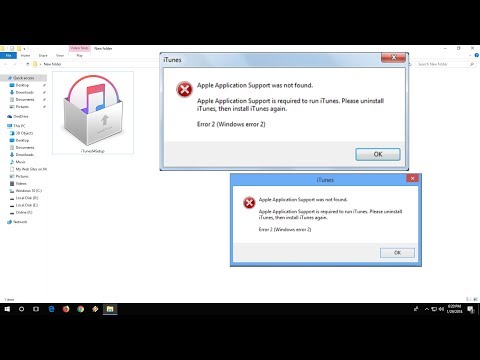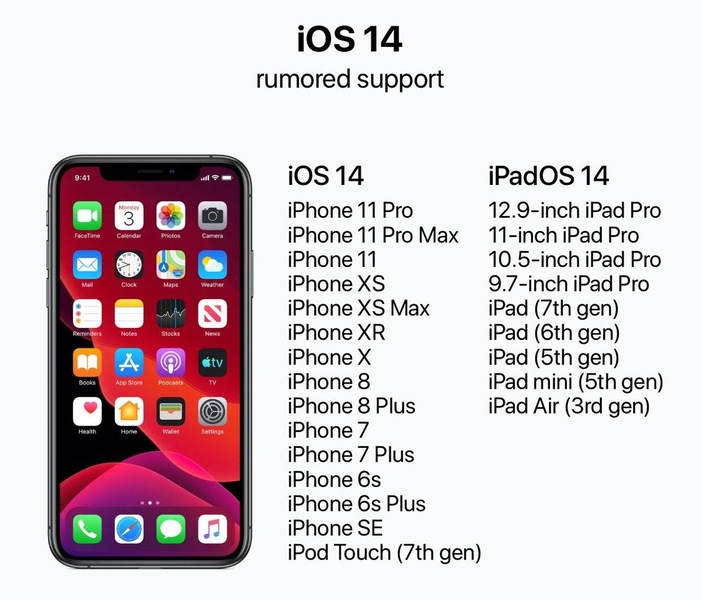Содержание
Зачем программе Dropbox включать универсальный доступ? — Справка Dropbox
Универсальный доступ — это настройка Apple, разрешающая приложениям на вашем компьютере Mac взаимодействовать с другими приложениями. Например, она разрешает работу функции «значок Dropbox» в приложениях, которые не являются приложениями Dropbox.
Если вы не включите универсальный доступ, у вас не будет доступа к таким функциям Dropbox, как:
- Значок Dropbox
- Проверка списка пользователей, просматривавших ваши файлы
- Улучшенная очередность при синхронизации файлов
Еще не пользуетесь Dropbox? Узнайте, как легко можно управлять правами доступа к файлам в Dropbox.
Как включить или отключить универсальный доступ для Dropbox на моем компьютере Mac?
При установке программы Dropbox на компьютере Mac вы можете увидеть такое диалоговое окно:
Нажмите «Включить универсальный доступ», чтобы получить доступ ко всем функциям Dropbox на своем компьютере.
Чтобы разрешить программе универсальный доступ в этом окне:
- Нажмите Включить универсальный доступ.
- Перейдите на вкладку Конфиденциальность, если вы еще не сделали этого.
- Нажмите на значок замка, чтобы разблокировать системные настройки.
- Вас попросят ввести имя пользователя и пароль для этого компьютера (но не имя пользователя и пароль Dropbox)
- Поставьте галочку рядом со значком Dropbox, чтобы подключить универсальный доступ, или уберите ее, чтобы отключить его.
- Нажмите на значок замка, чтобы снова заблокировать системные настройки.
Как изменить настройки универсального доступа, когда программа Dropbox уже установлена
Если вы хотите изменить настройки универсального доступа после того как уже установили программу Dropbox:
- На компьютере Mac нажмите на значок Системные настройки.
- Нажмите Безопасность и конфиденциальность.
- Откройте вкладку Конфиденциальность.

- Нажмите в меню на Универсальный доступ.
- Нажмите на значок замка, чтобы разблокировать системные настройки, и введите имя пользователя и пароль для этого компьютера.
- Поставьте галочку рядом со значком Dropbox, чтобы подключить универсальный доступ, или уберите ее, чтобы отключить его.
- Нажмите на значок замка, чтобы снова заблокировать системные настройки.
Вас также могут попросить:
- Включить универсальный доступ для значка Dropbox, если вы еще этого не сделали
- Перезапустить программу Dropbox для компьютера
Если вы не хотите, чтобы программа Dropbox спрашивала вас об универсальном доступе
Если вы не хотите, чтобы вас спрашивали об универсальном доступе, поставьте галочку рядом с пунктом Больше не показывать это уведомление. Чтобы внести изменения в параметры универсального доступа в будущем, следуйте инструкциям раздела «Как изменить настройки универсального доступа, когда программа Dropbox уже установлена».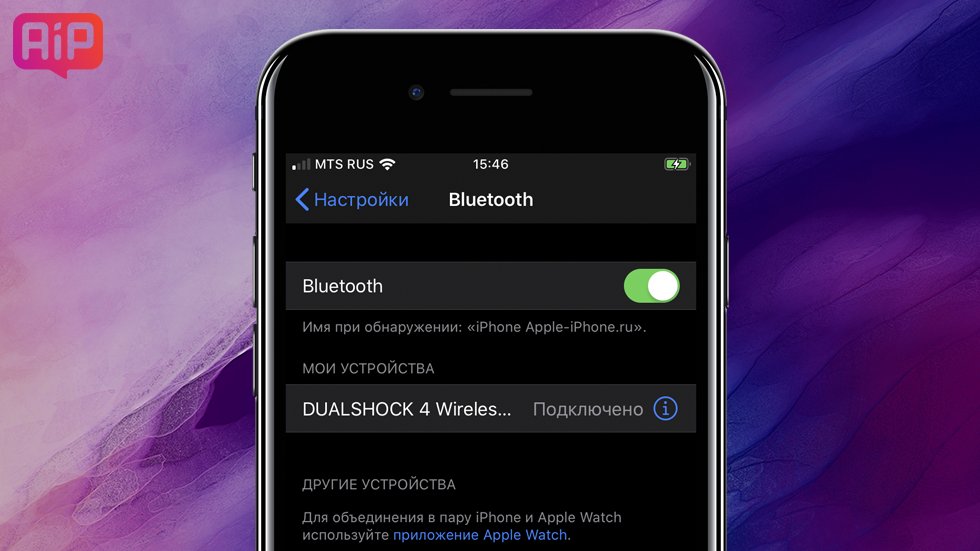
Насколько полезна была для вас эта статья?
Мы очень сожалеем.
Дайте знать, как нам улучшить свою работу:
Благодарим за отзыв!
Дайте знать, насколько полезной была эта статья:
Благодарим за отзыв!
Bonjour – что это за программа и для чего она нужна
Одним из главных опасений любого современного пользователя компьютера или ноутбука справедливо можно назвать риск вирусного заражения. Различное вредоносное программное обеспечение проникает в систему. Оно может удалить какие-то данные, поместить во весь размер экрана рекламный баннер, либо украсть важную и конфиденциальную информацию.
Потому закономерно юзеры стараются всячески избегать установки различного сомнительного ПО. Особенно повышенный страх и опасения вызывают приложения, появляющиеся из ниоткуда. То есть сам пользователь его не устанавливал. Ещё и некоторые антивирусные программы начинают бить тревогу.
То есть сам пользователь его не устанавливал. Ещё и некоторые антивирусные программы начинают бить тревогу.
Но иногда эти опасения совершенно напрасные. Есть программы, которые созданы лишь для улучшения функционала компьютера. При этом они действительно могут быть установлены в одном пакете с другими программами. Ярким примером такого софта является программа Bonjour.
Первое знакомство
Для начала пользователям будет важно и интересно узнать, что это за программа такая Bonjour и откуда она вообще появляться на их компьютере.
Сразу важно отметить, что это приложение под названием Bonjour является разработкой компании Apple. А потому его смело можно считать совершенно безвредным, безопасным, а зачастую даже очень полезным.
Если же говорить, что такое Bonjour на компьютере юзера, то это приложение от яблочной компании, которое разработано с прицелом на корпоративных пользователей. Из-за этого обычные юзеры с ней не особо знакомы.
Фактически это специальная служба Bonjour, которая используется при создании единой локальной сети между различными устройствами, поддерживающими соответствующий протокол.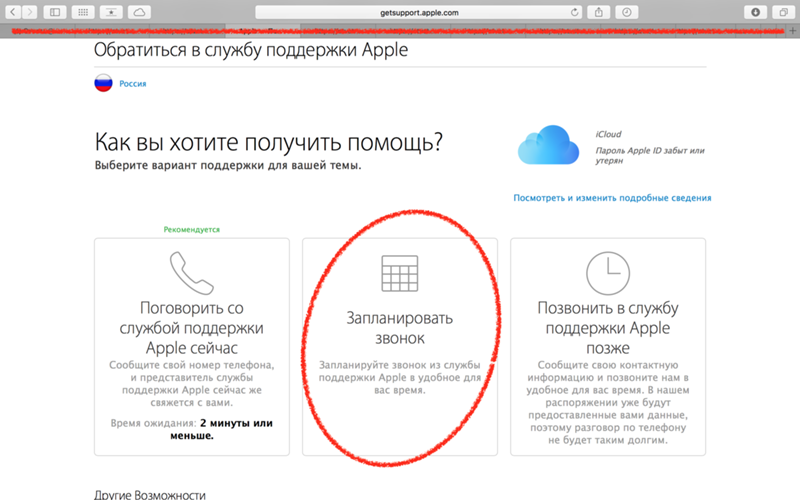
Чтобы объяснить более детально, что же такое Bonjour Service и почему вдруг он появляется на ПК под управлением Windows 10, несмотря на отношение к компании Apple, стоит выделить несколько основных возможностей.
Рассматриваемое программное обеспечение может:
- Обеспечивать синхронизацию различных устройств для работы с общими данными. К примеру, можно сформировать общие для всех закладки в браузере, сделать общедоступными фотографии и музыку в таких сервисах как iPhoto и iTunes соответственно.
- Быстро и удалённым методом обновлять программное обеспечение для беспроводных девайсов.
- Осуществлять передачу данных между устройствами о другом оборудовании в рамках локальной сети.
При этом технология Bonjour является общедоступной, и может применяться на различных платформах, а не только на компьютерах и ноутбуках компании Apple. А потому приложение часто встречается на ПК и портативных компьютерах на базе Windows и других платформ.
Стоит добавить, что в приложениях типа Kopete и Pidgin работа чатов реализована именно за счёт Bonjour.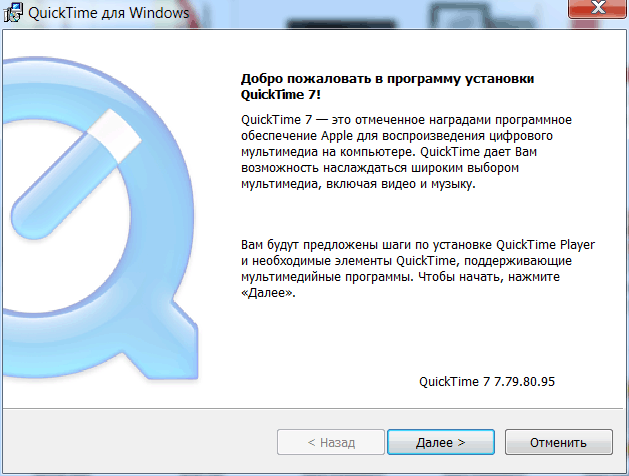 Также активным пользователем этой технологии оказалась компания Adobe. Здесь возможности Bonjour были использованы для создания Creative Suite. Речь идёт о специальной функции, позволяющей находить службы управления сетевыми активами.
Также активным пользователем этой технологии оказалась компания Adobe. Здесь возможности Bonjour были использованы для создания Creative Suite. Речь идёт о специальной функции, позволяющей находить службы управления сетевыми активами.
Но всё это актуально и интересно в основном для корпоративного сектора.
В сфере обычных потребителей технология также нашла своё применение. Чаще всего её можно встретить во взаимодействии компьютера и телевизионной приставкой Apple TV. Также Bonjour обеспечивает стабильное беспроводное соединение между компьютером, смартфоном iPhone, планшетным компьютером iPad и прочими гаджетами.
Как оказывается на компьютере
Многие пользователи прекрасно знают о том, что внушительная доля вредоносного программного обеспечения попадает на компьютер под прикрытием других устанавливаемых программ и приложений. На них часто реагируют антивирусные системы.
Вот и в случае Bonjour используется примерно та же схема.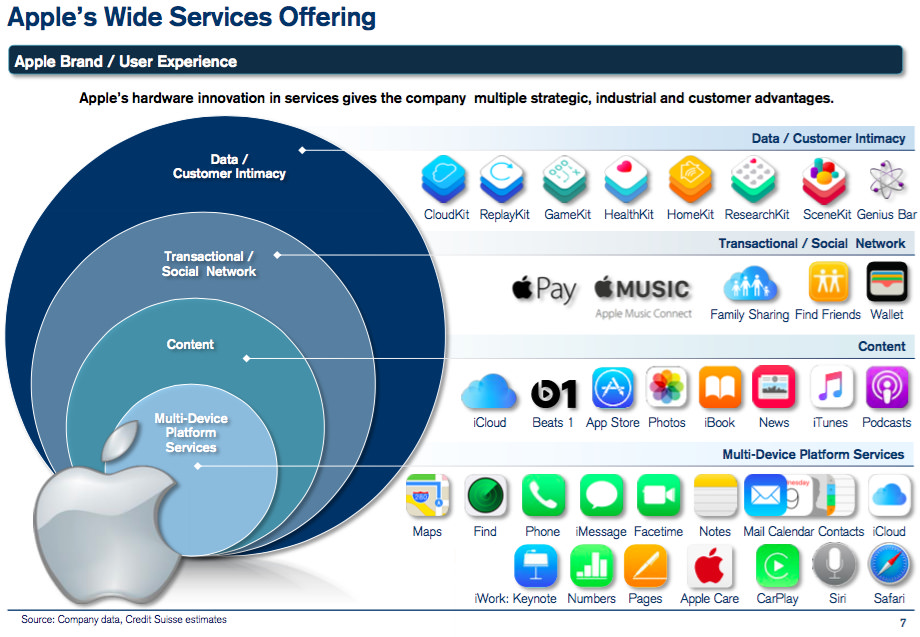 То есть самостоятельно технология устанавливается редко, как отдельное и независимое приложение.
То есть самостоятельно технология устанавливается редко, как отдельное и независимое приложение.
На компьютерах пользователей Bonjour обычно оказывается в результате установки тех или иных программ. В основном речь идёт о таких приложениях:
- iCloud. Сюда внедряют технологию Bonjour, и они общим пакетом устанавливаются на компьютеры. Актуально для ноутбуков и ПК, работающих под управлением Windows.
- Safari. Достаточно популярный браузер, используемый на Windows. Сравнительно недавно компания Apple прекратила его поддержку, но до сих пор установить этот веб-обозреватель на Mac OS можно при желании.
- Photoshop. Вообще сюда можно включить практически все программные продукты, разработанные компанией Adobe. Вместе с ними на ПК часто оказывается и Bonjour.
В некоторых случаях служба загружается и устанавливается на компьютер, когда специально или случайно подаётся соответствующая команда через браузер.
Как проверить наличие программы
Порой пользователь даже и не догадывается о том, что это приложение было установлено на компьютер, и оно достаточно давно работает в фоновом режиме.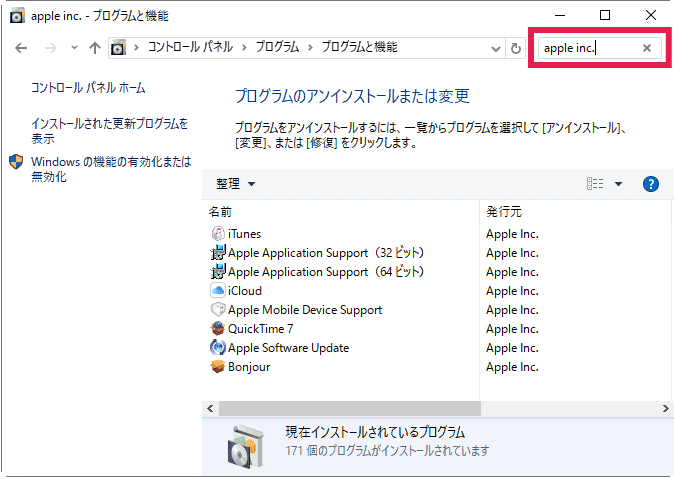
Проверить наличие программы или опровергнуть её установку на ПК довольно просто. Особенно в случае с операционными системами Windows.
Для этого достаточно открыть диспетчер задач, и перейти в раздел с процессами. Искать необходимо процессы с названиями mdnsNSP.dll или mDNSResponder.exe. Если таковые будут обнаружены, то Bonjour на вашем компьютере присутствует и функционирует.
Есть ли необходимость в этой программе
Ещё один закономерный вопрос касается необходимости этого приложения на компьютере. Пользователю важно знать не только то, для чего нужна эта программа под названием Bonjour, но и что будет при её удалении.
Для начала запомните, что в случае с Bonjour речь идёт о сертифицированном и официальном программном обеспечении, разработка которого принадлежит известной компании Apple. В связи с этим никакого вреда системе и самому компьютеру она не наносит и нанести не способна. Более того, приложение не обладает функцией сбора данных и никакую конфиденциальную информацию никуда не передаёт.
Проблема приложения лишь в том, что оно работает постоянно и находится в фоновом режиме. Это означает потребление ресурсов компьютера. Но при этом крайне незначительных, не способных существенно повлиять на быстродействие системы и скорость работы компьютера.
Нюанс в том, что в случае неиспользования этого программного обеспечения, потребности в его наличии на компьютере нет. Подумайте, приходится ли вам подключать к ПК по беспроводной технологии какую-либо продукцию фирмы Apple. Это касается телевизионных приставок, других компьютеров и ноутбуков, планшетов или смартфонов.
Если ответ отрицательный, и подобные подключения не используются, тогда можно без тени сомнения удалять это приложения.
Если же даже изредка к компьютеру по беспроводному протоколу подключаются девайсы от Apple, оставьте Bonjour на ПК и не удаляйте его. В противном случае можно столкнуться со сбоями и ошибками в процессе подключения.
Загрузка и установка
Если служба Bonjour была ранее удалена, либо её вообще не было на компьютере, вполне логично будет спросить, как можно включить рассматриваемую технологию и откуда загрузить.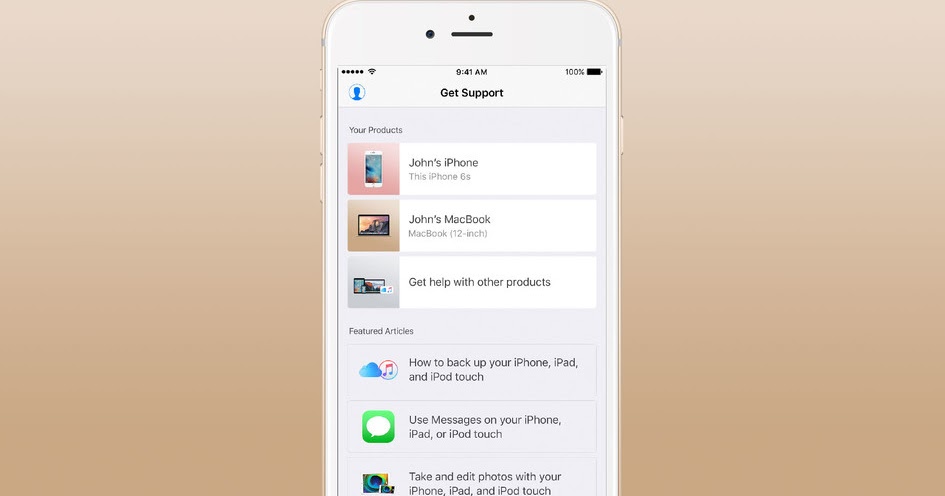
Тут есть 2 действенных и эффективных варианта, чтобы вернуть необходимое приложение себе на компьютер.
- Через iCloud или iTunes. Одно из этих приложений необходимо будет полностью удалить. Затем выполняется загрузка установочного файла через официальный сайт разработчика. Если на компьютере присутствует одно из указанных приложений, тогда удалять ничего не нужно. Просто загрузите и установите то, которого нет. Вместе с основной программой в пакет должен входит и Bonjour.
- С помощью установщика. Либо же зайдите на официальный сайт разработчика технологии Bonjour. Там предлагается отдельный установщик, который можно сохранить на ПК и запустить без установки дополнительных приложений. Загружается он в виде архива, который надо распаковать, а внутри найти файл с расширением exe или msi. Только не забудьте предварительно заглянуть в характеристики своей системы. Дело в том, что разные инсталляторы предлагаются для 32 и 64-битных систем. Не перепутайте их при загрузке.

В установке нет совершенно ничего сложного. Поэтому на эту процедуру уходит буквально несколько минут. И всё, Bonjour снова на вашем компьютере и готов выполнять свои прямые обязанности.
Способы удаления
Если же возникнет такая необходимость или желание, есть несколько вариантов, как можно удалить с компьютера Bonjour, дабы уменьшить нагрузку на процессор и освободить дополнительное пространство.
Но также можно ещё дополнительно взглянуть на вариант того, как отключить эту службу Bonjour.
Один из методов предполагает запуск диспетчера задач. Здесь в списке процессов нужно найти необходимый, и кликнуть на кнопку Остановить. Только учтите, что в таком случае при последующей перезагрузке компьютера служба снова начнёт работать в фоновом режиме. Её придётся отключать при каждом включении ПК.
Потому стоит рассмотреть несколько вариантов удаления в Windows 7 и других версиях операционной системы. То, как именно вы решите удалить программу Bonjour, зависит от личного решения.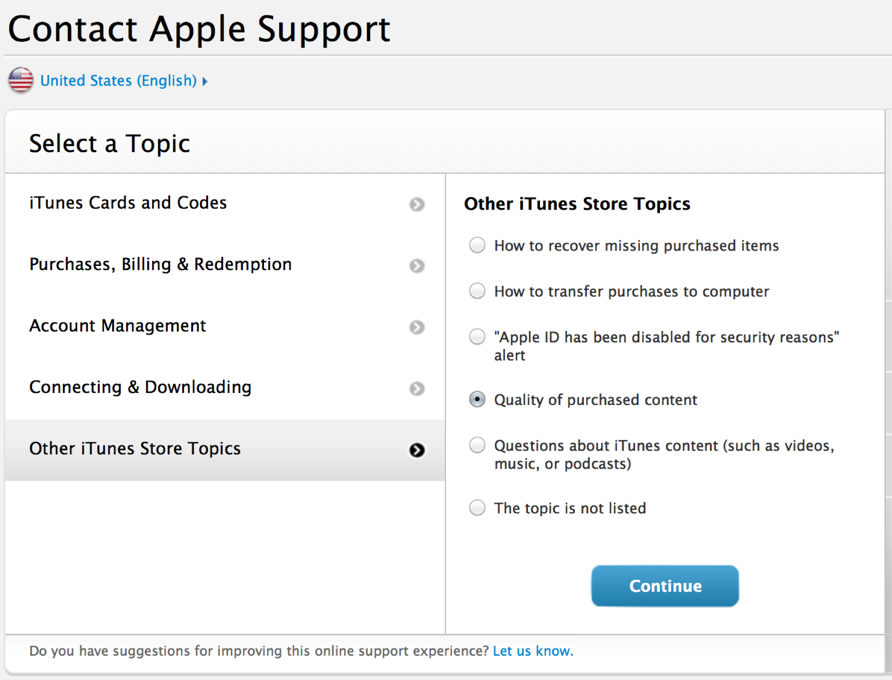 Тут главное — результат.
Тут главное — результат.
Через панель управления
Это стандартный способ, которым удаляют практически все приложения. Поскольку рассматриваемая программа не является вредоносной, она не внедряется глубоко в систему и не остаётся на компьютере при деинсталляции стандартными инструментами.
Суть в том, чтобы открыть панель управления, перейти в раздел удаления программ, отыскать в списке нужное приложение, кликнуть по кнопке Удалить.
С помощью командной строки
Также программа легко удаляется путём использования командной строки.
Здесь от пользователя потребуется сделать следующее:
- одновременно нажать на кнопки Win и R на клавиатуре;
- в появившемся окне «Выполнить» прописать команду cmd;
- далее прописывается путь, по которому располагается установленное приложение, и добавляется приставка remove.
По итогу строка должна иметь примерно такой вид:
C:\Program Files\Bonjour\mDNSResponder.exe-remove
Нажав Enter, начинается процесс удаления.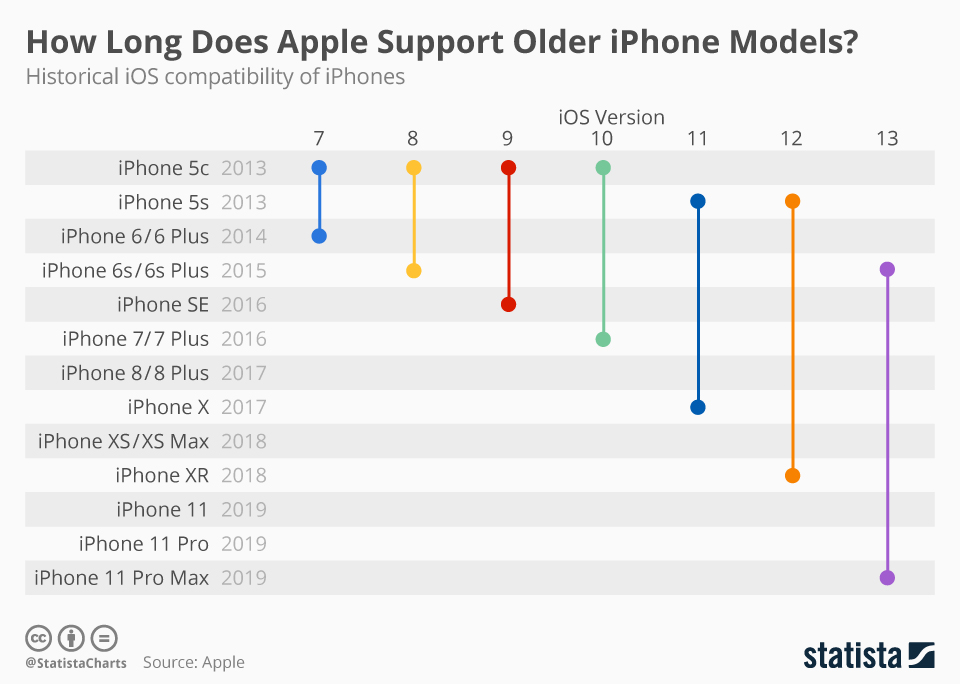 Нужно дождаться завершения, и перезагрузить компьютер.
Нужно дождаться завершения, и перезагрузить компьютер.
Ручное удаление
Есть ещё один вариант. Для этого требуется перейти по адресу, где установлено удаляемое приложение.
В папке с программой найдите файл mdnsNSP.dll. Только не удаляйте просто файлы отсюда. Иначе могут возникнуть дополнительные проблемы. Лучше в указанном файле поменять расширение, и вместо dll указать old. Сохраните изменения, и перезагрузите компьютер. Уже после перезагрузки содержимое папки просто удалите, включая и сам корневой каталог.
С помощью деинсталлятора
Существует множество программ, которые созданы для удаления программного обеспечения, очистки дисков от разного мусора и пр.
В качестве наглядного примера можно взять программу Soft Organizer. Её нужно запустить. Приложение просканирует компьютер на наличие установленного софта. В этом списке необходимо отыскать Bonjour и кликнуть по кнопке «Удалить программу».
Дополнительно софт будет предлагать найти и удалить остаточные файлы. Крайне рекомендуется согласиться с этим предложением, чтобы окончательно избавиться от всех следов.
Крайне рекомендуется согласиться с этим предложением, чтобы окончательно избавиться от всех следов.
ВНИМАНИЕ. При обновлении iCloud и iTunes служба Bonjour наверняка будет автоматически заново установлена.
А потому процедуру деинсталляции придётся повторять периодически. Либо просто оставьте программу в покое и не трогайте её. Никакой угрозы от неё, если речь идёт об использовании официальной версии, нет.
Подписывайтесь, задавайте вопросы, оставляйте свои комментарии!
AppleCare Professional — ИТ-поддержка
Служба поддержки AppleCare OS
Если у вас возникают случайные вопросы или вам требуется помощь на регулярной основе, у Apple есть план, соответствующий вашим требованиям. Каждый план обеспечивает один год покрытия.
Поддержка инцидентов корпоративного уровня
Включает службу поддержки AppleCare Help Desk
Что покрывается
Планы поддержки AppleCare OS обеспечивают поддержку на уровне предприятия, определяемую как поддержка интеграции в гетерогенные среды; системные компоненты; настройка и администрирование сети; профессиональные программные приложения; веб-приложения и сервисы; и технические проблемы, требующие использования инструментов командной строки для решения.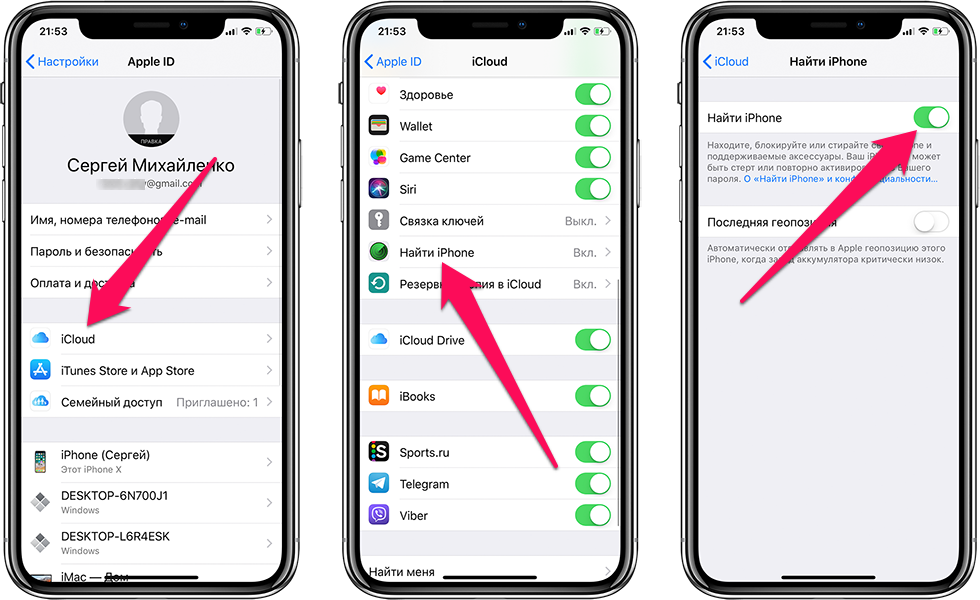 1
1
Каждый план поддержки AppleCare OS включает поддержку AppleCare Help Desk — годовой план технической поддержки, который покрывает неограниченное количество обращений в службу поддержки по установке, запуску и использованию программного обеспечения; аппаратная и программная диагностика и устранение неполадок; и изоляция проблем для решений на базе Apple.
Продукты, на которые распространяется поддержка AppleCare Help Desk, включают:
- Аппаратное обеспечение Apple 2
- Текущие версии iOS, iPadOS и macOS
- Большинство инструментов и приложений Apple, включая Apple Configurator, Apple Remote Desktop, Classroom, Compressor, Final Cut Pro, GarageBand, iMovie, Keynote, Logic Pro, MainStage, Motion, Music Memos, Numbers и Pages 1
Select
Охватывает до 10 инцидентов корпоративного уровня и обеспечивает четырехчасовое реагирование на высокоприоритетные проблемы, 12 часов в день, 7 дней в неделю (12/7).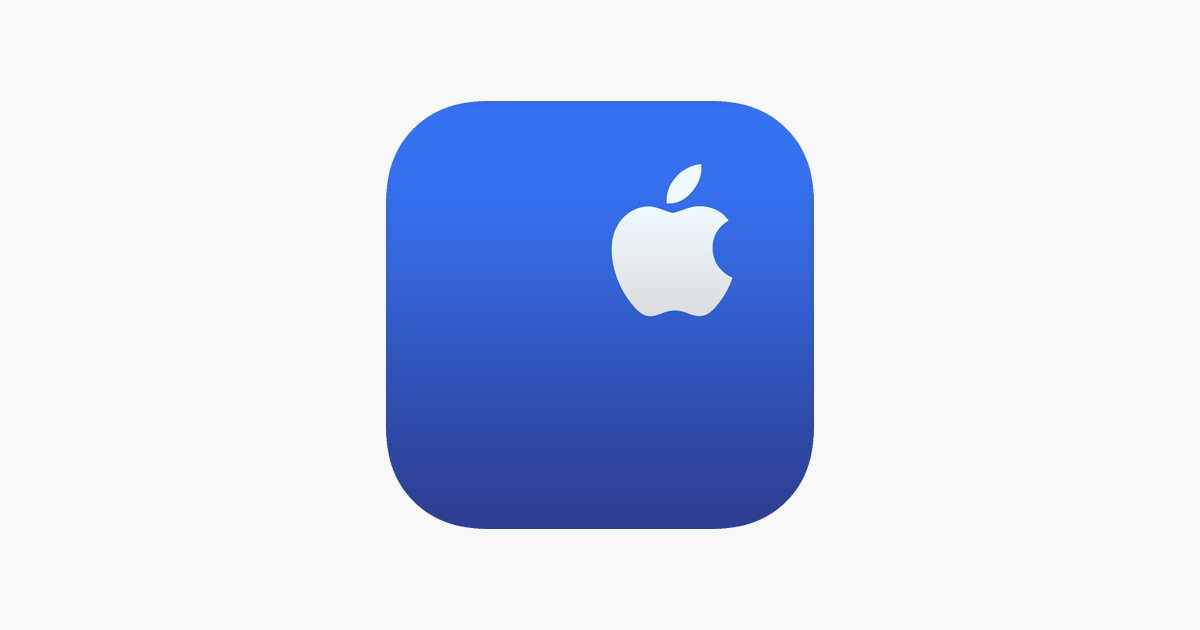 3 Срок действия неиспользованной поддержки по инцидентам истекает через год.
3 Срок действия неиспользованной поддержки по инцидентам истекает через год.
Купить сейчас
Preferred
Охватывает до 50 инцидентов корпоративного уровня в нескольких местах, обеспечивает двухчасовое реагирование на высокоприоритетные проблемы, 12/7 и предоставляет доступ к группе управления успехом клиентов в вашей организации. 3
Купить сейчас
Alliance
Охватывает неограниченное количество инцидентов на уровне предприятия в нескольких местах и обеспечивает одночасовой ответ на высокоприоритетные проблемы, 24/7. 3 Этот план включает проверку на месте инженером службы технической поддержки Apple.
Купить
Объем поддержки
Операционная система
- Выберите
- iOS, iPadOS и macOS с использованием графического пользовательского интерфейса
- Инцидент
macOS с использованием интерфейса командной строки - Инцидент
Устранение неполадок автоматизированных административных задач и сценариев - Инцидент
Устранение неполадок межплатформенной интеграции (безопасность, файловые службы и службы печати) - Инцидент
Устранение неполадок интеграции службы каталогов и управления профилями - Инцидент
Устранение неполадок интеграции с Active Directory
- Предпочтительный
- iOS, iPadOS и macOS с использованием графического пользовательского интерфейса
- Инцидент
macOS с использованием интерфейса командной строки - Инцидент
Устранение неполадок автоматизированных административных задач и сценариев - Инцидент
Устранение неполадок межплатформенной интеграции (безопасность, файловые службы и службы печати) - Инцидент
Устранение неполадок интеграции службы каталогов и управления профилями - Инцидент
Устранение неполадок интеграции с Active Directory
- Альянс
- iOS, iPadOS и macOS с использованием графического пользовательского интерфейса
- macOS с использованием интерфейса командной строки
- Устранение неполадок автоматизированных административных задач и сценариев
- Устранение неполадок межплатформенной интеграции (безопасность, файловые службы и службы печати)
- Устранение неполадок интеграции службы каталогов и управления профилями
- Устранение неполадок интеграции с Active Directory
Операционная система
Выберите
Предпочтительный
Альянс- iOS, iPadOS и macOS с использованием графического пользовательского интерфейса
- macOS с использованием интерфейса командной строки
Инцидент Инцидент - Устранение неполадок автоматизированных административных задач и сценариев
Инцидент Инцидент - Устранение неполадок межплатформенной интеграции (безопасность, файловые службы и службы печати)
Инцидент Инцидент - Устранение неполадок интеграции службы каталогов и управления профилями
Инцидент Инцидент - Устранение неполадок интеграции с Active Directory
Инцидент Инцидент
Интеграция с iPhone и iPad
- Выберите
- Установка и использование Apple Configurator
- Развертывание профиля с помощью графического пользовательского интерфейса
- Настройка iOS и iPadOS для работы с существующими сетями корпоративного уровня.

- Инцидент
Устранение неполадок сторонних сетевых настроек для работы с iOS и iPadOS
- Предпочтительный
- Установка и использование Apple Configurator
- Развертывание профиля с помощью графического пользовательского интерфейса
- Настройка iOS и iPadOS для работы с существующими сетями корпоративного уровня.
- Устранение неполадок сторонних сетевых настроек для работы с iOS и iPadOS
- Альянс
- Установка и использование Apple Configurator
- Развертывание профиля с помощью графического пользовательского интерфейса
- Настройка iOS и iPadOS для работы с существующими сетями корпоративного уровня.
- Устранение неполадок сторонних сетевых настроек для работы с iOS и iPadOS
Программное обеспечение для потребителей
- Выберите
- Поддержка потребительских приложений Apple (Keynote, Numbers, Pages, GarageBand, Music Memos)
- Предпочтительный
- Поддержка потребительских приложений Apple (Keynote, Numbers, Pages, GarageBand, Music Memos)
- Альянс
- Поддержка потребительских приложений Apple (Keynote, Numbers, Pages, GarageBand, Music Memos)
Потребительское программное обеспечение
Выберите
Предпочтительный
Альянс- Поддержка потребительских приложений Apple (Keynote, Numbers, Pages, GarageBand, Music Memos)
Professional Video Software
- Select
- Final Cut Pro, компрессор и движение
- Индивидуальный дизайн рабочего процесса (как для цифрового постпродакшна)
- Предпочтительный
- Final Cut Pro, компрессор и движение
- Индивидуальный дизайн рабочего процесса (как для цифрового постпродакшна)
- Альянс
- Final Cut Pro, компрессор и движение
- Индивидуальный дизайн рабочего процесса (как для цифрового постпродакшна)
Программное обеспечение Professional Audio
- Select
- Logic Pro и основная сцена
- Предпочтительный
- Logic Pro и основная сцена
- Альянс
- Logic Pro и основная сцена
Программное обеспечение для удаленного управления
- Выберите
- Поддержка удаленного рабочего стола Apple
- Предпочтительный
- Поддержка удаленного рабочего стола Apple
- Альянс
- Поддержка удаленного рабочего стола Apple
Аппаратная поддержка
2
- Выберите
- Устранение неполадок с iPad, iPhone, Apple Watch, Apple TV и Mac
- Предпочтительный
- Устранение неполадок с iPad, iPhone, Apple Watch, Apple TV и Mac
- Альянс
- Устранение неполадок с iPad, iPhone, Apple Watch, Apple TV и Mac
Аппаратная поддержка
2
Выберите
Предпочтительный
Альянс- Устранение неполадок с iPad, iPhone, Apple Watch, Apple TV и Mac
Краткий обзор планов поддержки
Контакты для клиентов
- Выберите
- 2
Технические контакты - 0
Контакты руководства - 1
Количество поддерживаемых местоположений
- Предпочтительный
- 12
Технические контакты - 1
Контакты руководства - Несколько
Количество поддерживаемых местоположений
- Альянс
- Неограниченно
Технические контакты - 1
Контакты руководства - Несколько
Количество поддерживаемых местоположений
Контакты для клиентов
Выберите
Предпочтительный
Альянс- Технические контакты
2 12 Неограниченно - Контакты руководства
0 1 1 - Количество поддерживаемых местоположений
1 Несколько Несколько
Инциденты
- Выберите
- Неограниченно
Поддержка на уровне службы поддержки (по телефону, через Интернет, по электронной почте) - 10
Поддержка корпоративного уровня (предоставляется по телефону, через Интернет, по электронной почте)
- Предпочтительный
- Неограниченно
Поддержка на уровне службы поддержки (по телефону, через Интернет, по электронной почте) - 50
Поддержка корпоративного уровня (предоставляется по телефону, через Интернет, по электронной почте)
- Альянс
- Неограниченно
Поддержка на уровне службы поддержки (по телефону, через Интернет, по электронной почте) - Неограниченно
Поддержка корпоративного уровня (предоставляется по телефону, через Интернет, по электронной почте)
Инциденты
Выберите
Предпочтительный
Альянс- Поддержка на уровне службы поддержки (по телефону, через Интернет, по электронной почте)
Безлимитный Безлимитный Безлимитный - Поддержка корпоративного уровня (предоставляется по телефону, через Интернет, по электронной почте)
10 50 Безлимит
Часы
- Выбрать
- 7/12
Наличие стандартной поддержки 4 - 7/12
Поддержка с приоритетом 1 (система или служба не работают)
- Предпочтительный
- 7/12
Наличие стандартной поддержки 4 - 7/12
Поддержка с приоритетом 1 (система или служба не работают)
- Альянс
- 7/12
Наличие стандартной поддержки 4 - 24/7
Поддержка с приоритетом 1 (система или служба не работают)
часов
Выберите
Предпочтительный
Альянс- Наличие стандартной поддержки 4
12/7 12/7 12/7 - Поддержка с приоритетом 1 (система или служба не работают)
12/7 12/7 24/7
Начальное время отклика
5
- Выбрать
- 4 часа
Система/служба отключена (высокий приоритет) - 48 часов
Проблема с производительностью (средний приоритет) - 72 часа
Другой вопрос или проблема (низкий приоритет)
- Предпочтительный
- 2 часа
Система/служба отключена (высокий приоритет) - 24 часа
Проблема с производительностью (средний приоритет) - 48 часов
Другой вопрос или проблема (низкий приоритет)
- Альянс
- 1 час
Система/служба отключена (высокий приоритет) - 4 часа
Проблема с производительностью (средний приоритет) - 24 часа
Другой вопрос или проблема (низкий приоритет)
Управление учетными записями
- Выбрать
- Управление успехом клиентов
- Ежеквартальный обзор деятельности
- Ежемесячный обзор активности
- Предпочтительный
- Управление успехом клиентов
- Ежеквартальный обзор деятельности
- Ежемесячный обзор активности
- Альянс
- Посвященный
Управление успехом клиентов - Ежеквартальный обзор деятельности
- Ежемесячный обзор активности
Управление учетными записями
Выберите
Предпочтительный
Альянс- Управление успехом клиентов
Посвященный - Ежеквартальный обзор деятельности
- Ежемесячный обзор активности
Посещения сайта клиентом
- Выбрать
- Один запланированный старт/бизнес-обзор
- Один плановый технический анализ (до двух дней)
- Предпочтительный
- Один запланированный старт/бизнес-обзор
- Один плановый технический анализ (до двух дней)
- Альянс
- Один запланированный старт/бизнес-обзор
- Один плановый технический анализ (до двух дней)
Отчетность
- Выбрать
- Отчет о статусе инцидента (веб-версия)
- Предпочтительный
- Отчет о статусе инцидента (веб-версия)
- Альянс
- Отчет о статусе инцидента (веб-версия)
Отчетность
Выберите
Предпочтительный
Альянс- Отчет о статусе инцидента (веб-версия)
На приведенных выше диаграммах зеленая галочка указывает на неограниченное количество обращений в службу поддержки. Поддержка Select обеспечивает в общей сложности 10 инцидентов на уровне предприятия, а поддержка Preferred обеспечивает в общей сложности 50 инцидентов на уровне предприятия в указанных областях. Для решения некоторых проблем может потребоваться использование нескольких обращений в службу поддержки.
Поддержка Select обеспечивает в общей сложности 10 инцидентов на уровне предприятия, а поддержка Preferred обеспечивает в общей сложности 50 инцидентов на уровне предприятия в указанных областях. Для решения некоторых проблем может потребоваться использование нескольких обращений в службу поддержки.
Ознакомиться с условиями
Служба поддержки Apple — как получить помощь, если ваши устройства выходят из строя
У Apple есть надежная служба поддержки клиентов, от баров Genius в магазинах до линий технической поддержки, работающих круглосуточно и без выходных. Однако не всегда ясно, какой тип поддержки вам нужен, как получить к ней доступ и, самое главное, что бесплатно, а что нет.
В связи с этим последним мнением мы решили разделить это руководство на две части. Какую бесплатную поддержку предлагает Apple и к чему вы можете получить доступ в рамках платной программы AppleCare.
Начнем с хорошего.
Какую бесплатную поддержку предлагает Apple?
Поддержка Apple, как правило, может быть разделена между оборудованием (iPhone, iPad, MacBook и т.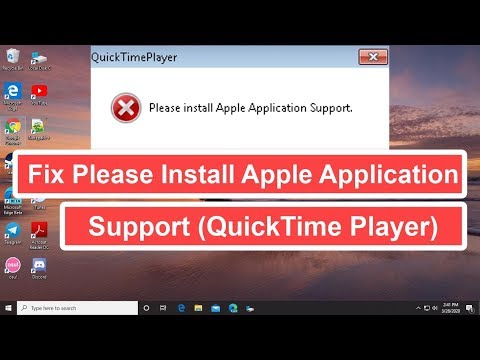 д.) и программным обеспечением (приложениями и операционными системами на этих устройствах).
д.) и программным обеспечением (приложениями и операционными системами на этих устройствах).
Для аппаратных проблем отличной первой точкой вызова — и Apple обычно стремится указать вам на это — является Genius Bar. Genius Bar — это часть физического розничного магазина, где вы можете общаться и взаимодействовать напрямую с Apple «Genius». Это обученные сотрудники, хорошо знающие свою продукцию.
Они могут посоветовать вам, как использовать устройство, но, что более важно, нужно ли его починить, как его можно починить и сколько это будет стоить.
Этот анализ и бронирование бесплатны, и хотя технически вы можете зайти и увидеться с кем-нибудь в спокойное время, почти всегда имеет смысл записаться на прием. Самый простой способ сделать это — посетить страницу поддержки Apple и нажать Get Hardware Help . Отсюда вам нужно будет ответить на пару вопросов о типе вашей проблемы, после чего вы можете выбрать Принесите на ремонт и выберите бронирование.
Хотя магазины Apple Store довольно распространены, если вы живете за пределами крупного города, вам, как правило, не повезет с доступом к этому уровню поддержки, если вы не хотите путешествовать.
Однако Apple также позволяет отправить устройство на ремонт и поможет организовать почтовые расходы. Это будет небыстро, но они пришлют вам коробку, в которой вы вернете им свое устройство.
Запишитесь на прием в Genius Bar или организуйте отправку устройства для ремонта.
С точки зрения стоимости ремонт Apple недешев, но вы будете знать, что он находится на гарантии и является официальным. Чтобы узнать стоимость ремонта, перейдите по ссылке ниже и выберите свое устройство и тип ремонта из вариантов.
Сколько будет стоить ремонт моего Apple?
Apple — не единственная компания, которая может починить ваше устройство. В то время как некоторые неавторизованные ремонтники сделают ваш ремонт по дешевке, Apple не любит такой подход, поэтому имейте в виду, что это может привести к аннулированию вашей гарантии.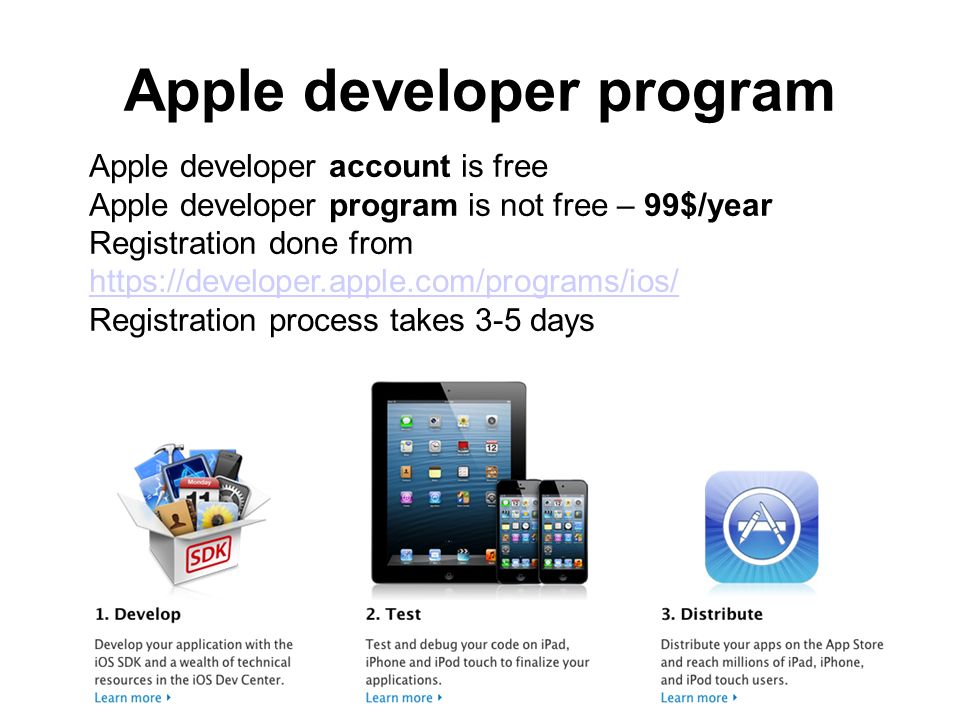 Тем не менее, он разрешает торговым посредникам продавать и ремонтировать свои продукты, но цены в этих магазинах, как правило, очень похожи. Тем не менее, авторизованный реселлер — отличный вариант, если вы не живете рядом с официальным Apple Store.
Тем не менее, он разрешает торговым посредникам продавать и ремонтировать свои продукты, но цены в этих магазинах, как правило, очень похожи. Тем не менее, авторизованный реселлер — отличный вариант, если вы не живете рядом с официальным Apple Store.
Доступ к списку авторизованных реселлеров Apple рядом с вами.
Когда дело доходит до проблем с программным обеспечением , Apple предоставляет телефонные и онлайн-услуги, которые могут помочь вам диагностировать проблему до или вместо очной диагностики.
Лучше всего посетить страницы службы поддержки Apple, выбрать свое устройство и проблему, а также получить подробную информацию о том, как связаться с ней по телефону, в онлайн-чате или по электронной почте.
Посетите страницы поддержки Apple.
Наконец, любая проблема, которая у вас есть, особенно связанная с программным обеспечением, скорее всего уже была у другого пользователя. Страницы поддержки сообщества Apple — отличный ресурс, где вы можете найти свою проблему, узнать, сталкивался ли кто-то с похожей проблемой, и посмотреть, решил ли он ее с помощью сообщества.